Hvor mange gange er dette sket for dig?... Du surfer på nettet, og du klikker på et link. Du vente et par minutter, og den webside vil ikke komme op. Så du klikke... og klik... og klik igen. Du kunne ikke være mere frustreret, kunne du? Derefter roterende skive af farver dukker op i stedet for din cursor, og ikke går væk. Oh great... din computers frosset! Og det vil ikke un-freeze! Her er hvordan du kan undslippe dette problem med magt at holde op det program, der er gået ned.
Steps
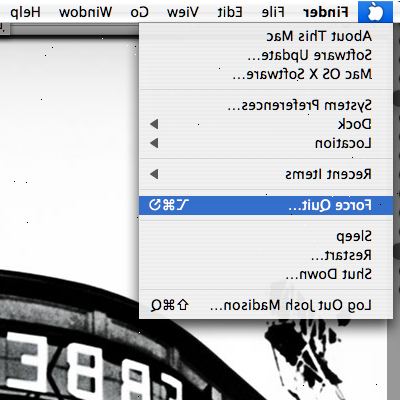
Tastaturgenvej
- 1Tryk kommando - Option - Undslippe samtidigt. Hvis du har brug for mere forklaring om hvordan man finder disse taster læse på:
- Command er knappen med krøllede kløver mønster på den. I præ 2008 Apple-tastaturer det havde også et æble ikon på det. Det er i det nederste venstre for tastaturet.
- Alt / Alternativ-tasten er placeret nederst til venstre for tastaturet.
- (Esc) er placeret i øverste venstre hjørne af tastaturet.
- 2Vælg det program, du vil Afbryd på "Afbryd programmer" vindue, der popper op. Hvis programmet er gået ned, vil det typisk sige "ikke reagerer" ved siden af den i denne menu.
- 3Klik på den knap, der hedder "force quit".
Mus metode
- 1Direkte din mus til Apple-ikonet i øverste venstre på din skærm.
- 2Rul ned til "Afbryd", og lukke programmet, der ikke svarer.
Dock metode
- 1Brug en to-knaps mus, såsom den mægtige mus eller en tredjepart to knap mus.
- 2Højreklik på programmets symbol i Dock, og hold Option. Dette vil vise en Force Quit mulighed.
- Hvis du ikke har en to-knap mus, i stedet for at højreklikke, klikke og holde arbejder også, som gør at holde kontrol og klikke
Terminal metoden (avanceret)
Nogle gange, men ikke forsøger at tvinge Afslut et program ikke helt arbejde på den måde, du ville forvente det. Hvis en normal Afbryd ikke virker, så prøv disse trin:
- 1Åbn Terminal. Som standard er det i mappen Hjælpeprogrammer, som ligger i mappen Programmer (og denne ansøgning ikke skal flyttes).
- 2Type "top". Den øverste kommando viser forskellige oplysninger om kørende applikationer, herunder CPU-brug, hukommelse info, og nogle andre ting.
- 3Til dette formål, er der kun to ting, du skal være bekymret med: Processen id (eller PID) og Kommando navn (eller ansøgning navnet). I kolonnen med titlen "Command", finde navnet på det program, du ønsker at holde op. (Du må ikke se hele navnet, men en del af det vil være der).
- 4Når du finder navnet på programmet, finde nummeret til venstre for den, under PID kolonne.
- 5Skriv "q".
- 6Type "kill # # #". Erstat "# # #" med nummeret fra PID Column du netop placeret. For eksempel: Hvis du prøvede at holde op iTunes og fandt iTunes til at have PID nummer 320, skal du skrive "kill 320".
- 7Ta-da! Dette skulle gøre den ulejlighed ansøgningen slutte. I modsætning til tidligere versioner af MacOS, behøver du ikke at genstarte computeren efter force-afslutning en ansøgning. Du kan blot relancere programmet og holde på arbejde.
Tips
- Hvis du vil tvinge afslutte programmet uden at åbne den kraft afslutte vinduet, skal du bare trykke Shift med de andre knapper (Command + Option + Shift + Esc), og hold i omkring 5 sekunder. Dette vil lukke den aktuelt aktive program.
- Før du klikker på "Afbryd", dobbelttjekke, at programmet stadig er frosset. Undertiden ansøgningen un-fryser, mens du sætter op "Force Quit" vinduet.
- Det er ikke muligt at tvinge quit Finder. Hvis du vælger Finder, "Force Quit" knappen vil sige "Genstart".
Advarsler
- Kontroller, at programmet er stadig frosset, før du tvinger afslutte det. Ellers kan du beskadige den.
